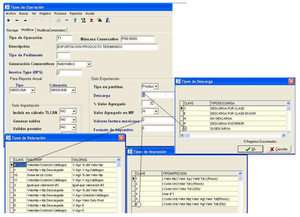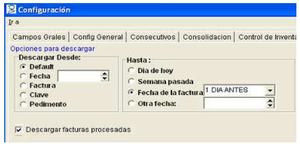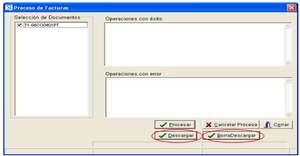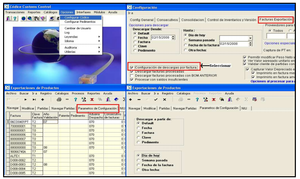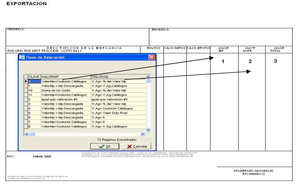Configurar Exportaciones
1. Configuración de Descargas. Catálogo de Tipos de Operación. (EXPORTACIONES).
En este catálogo hay tres opciones muy importantes para la configuración de las exportaciones de Productos Terminados y retornos de material.
a. Descarga. Nos indica el comportamiento en cuanto a las descargas de la factura y el momento y la forma en que se deben realizar,.
Opciones:
Cómo funcionan las opciones de NO DESCARGA y DESCARGA POSTERIOR? Y cuándo se deben usar?
En ocasiones, por cuestiones de la operación de algunas Empresas, las facturas de exportación se procesan y en otro momento se realiza el proceso de descarga. Sea por arranque del sistema, por bills de materiales recibidos fuera de tiempo, ó sea por requerir tener el control sobre números de parte exportados de materiales comprados en México, que no requieren una descarga, o cualquier motivo propio de alguna Empresa.
Para los casos que necesiten una exportación SIN descarga, Codice permite hacerlo configurando el tipo de operación a utilizar, pero recomendamos tener mucho cuidado al hacer algún cambio de este tipo en el sistema.
La opción de NO DESCARGA es para que NUNCA se busquen saldos, aún después de procesada la factura.
La opción de DESCARGA POSTERIOR se usa para descargar cuando las facturas ya están procesadas. Requiere que se habilite desde la configuración.
Al activar la descarga de facturas procesadas, se activan los siguientes botones: Descargar y Borrar Descarga.
Importante! DESCARGAR y BORRAR DESCARGA solo funcionarán con la DESCARGA POSTERIOR.
Descargar con boms anteriores.
Esta opción solo se permite cuando se usa la DESCARGA POSTERIOR, descrita en el numeral anterior, y requiere una configuración de Codice., que se muestra en la siguiente imagen, y además se lleva control de inventarios por PARTE.
Con estas configuraciones el comportamiento de Codice es el siguiente:
Al procesar la factura, NO se descarga, SI se guarda el bom que tienen en ese momento los productos a exportar.
Cuando el usuario vaya a descargar esta factura, Codice descarga con el BOM que guardó con anterioridad.
Prueba para revisar el funcionamiento de esta opción:
a. Configurar el tipo de operación para Descarga Posterior.
b. Configurar Codice para Descarga con Bom Anterior.
c. Crear una factura con un solo producto de exportación que tenga BOM.
d. Procesar la factura.
e. Revisar que NO tiene descargas.
f. Descargar la factura.
g. Imprimir las descargas de la factura.
h. Quitarle las descargas a la factura.
i. Modificar el BOM del producto en cuestión, reduciendo los componentes a la mitad.
j. Volver a correr descargas a la factura.
k. Imprimir las descargas de la factura por segunda vez.
l. Comparar las descargas de la primera y segunda vez.
m. Resultado: aunque el BOM haya cambiado, se conservó el BOM anterior y las descargas de los incisos 11 y 12 son las mismas.
Configuración para descargas por factura..
Codice para descargar las facturas permite configurar el sistema en forma general o configurar cada factura de exportación. Por default la configuración es GENERAL.
i. Para configurar por factura, se selecciona en el menú principal Opciones | Configurar Códice |Facturas de Exportación, se selecciona Configuración de descargas por factura (como lo muestra la imagen).
ii. Se selecciona una factura en la pestaña Parámetros de Configuración, se hacen los cambios necesarios.
La configuración de la factura se muestra en :Reporte de Packing List e Insuficiencias de Descargas.
Valores Factura Mexicana. Se indica cómo se realizan los cálculos para determinar la información que aparece en la factura mexicana.
De la combinación de estas dos columnas, se obtiene el catálogo de tipos de Valoración.
VALOR TOTAL (3). Es la suma de las columnas de MATERIA PRIMA(1) + VALOR AGREGADO(2)
a. Formatos de Impresión. Se refiere a los nombres de las columnas de la factura mexicana.
i. Costo Unitario ó Materia Prima
ii. Valor Agregado
iii. Total
iv. Pesos ó Dólares.
La combinación de estas opciones es lo que está disponible en la ventana de ayuda.